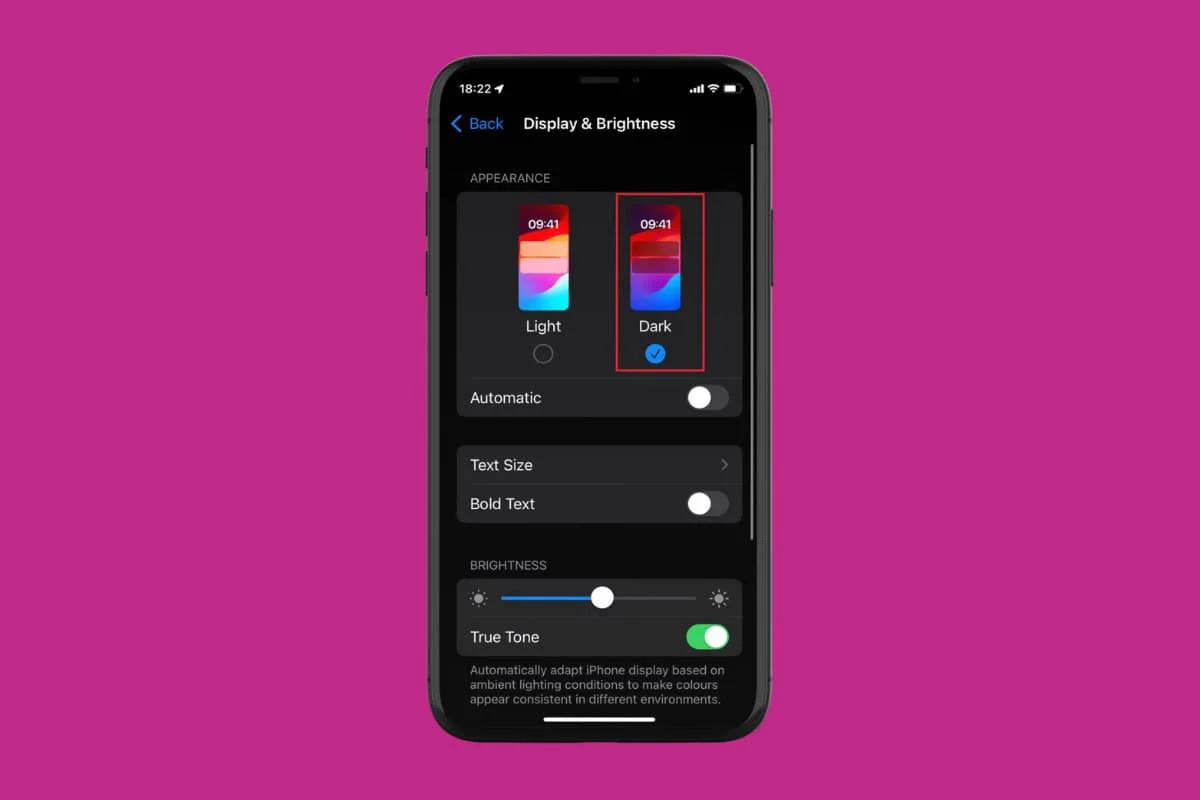定期检查桌面上安装的 TLS 版本对于确保数据安全大有帮助。它确保您在线建立的任何连接都是安全且更新的,保护您的私人数据免受所有可能的危险。如果您想知道如何在 Windows 10 桌面上检查最新的 TLS 版本,那么您来对地方了。下面就让我们来揭晓答案吧!

如何在 Windows 10 中检查 TLS 版本
TLS 或传输层安全用于加密网络上的任何数据,以便在您的计算机上获得未经授权的访问和拦截。这使得确保它始终更新成为您应该开始采取的急需做法。因此,事不宜迟,请查看几种方法来执行此操作。
方法一:通过注册表编辑器
您可以使用桌面上的注册表编辑器检查 TLS 版本。请按照下面提到的步骤查看如何操作:
1. 按Windows 键 和R一起打开跑步命令。
2. 输入注册表编辑器并点击好的。
3. 单击HKEY_LOCAL_MACHINE文件夹并选择系统从扩展菜单中。
4. 单击当前控制集并选择控制从扩展菜单中。
5. 现在,单击安全提供商。
6. 单击频道然后从展开的菜单中选择协议。

这样,TLS 版本信息就会出现在屏幕上。
方法 2:通过命令提示符
在计算机上查找 TLS 版本的另一种方法是在命令提示符中输入简单的命令。方法如下:
1. 输入指令在搜索栏中并打开命令提示符。
2. 输入命令netsh 跟踪显示 tls并击中进入。

就是这样,TLS 版本将出现在命令提示符中。
方法3:通过控制面板
最后,您还可以从控制面板检查 TLS 版本。方法如下:
1. 打开控制面板并点击网络和互联网从主菜单。
2. 单击互联网选项。
3. 从弹出菜单中选择先进的从主酒吧。
4. 向下滚动以检查您的 PC 上启用的所有 TLS 版本。

通过这些简单的步骤,您将能够了解您的 TLS 版本。
如何to 启用 TLS 1.2瓦操作系统 10
启用最新版本的 TLS 可确保您获得针对任何数据威胁的最高级别的保护。请按照下面提到的步骤执行相同的操作。
1.关注步骤1-6在下面方法一:通过注册表编辑器。
2. 现在,右键单击协议并选择新的。
3. 单击钥匙从展开的菜单中并将新的密钥文件夹重命名为传输层安全协议1.2。
4. 右键单击传输层安全协议1.2文件夹并选择新的。
5. 再次选择钥匙,将第二个关键文件夹重命名为客户,并击中进入。
6. 现在右键单击客户文件夹并选择新的。
7. 单击DWORD(32 位)值从下拉列表中。
8.点击该名称下创建的新文件新价值#1并将其重命名为默认禁用。
9. 右键单击默认禁用并选择调整从下拉菜单中。
10. 下价值数据, 进入0。
11. 选择十六进制在下面根据然后单击好的。
12. 现在,右键单击客户端文件夹 > 新建 > DWORD(32 位)值。
13.点击该名称下创建的新文件新价值#1并将其重命名为启用。
14. 右键单击启用 > 修改。
15. 下价值数据, 进入1。
16. 选择十六进制在下面根据然后单击好的。

17. 关闭注册表编辑器并重新启动计算机。
现在,您的桌面将能够通过您创建的 TLS 协议进行通信。
另请阅读:
我们希望您已了解所有可以使用的方法检查 Windows 10 电脑上的 TLS 版本。继续访问 TechCult 以了解最新的技术解决方案。如果您有任何疑问或建议,请在评论部分联系我们。